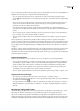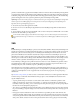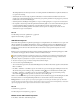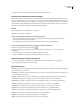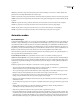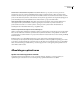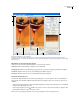Operation Manual
ILLUSTRATOR CS3
Handboek
355
Als u een segment hebt gemaakt met het gereedschap Segment, de opdracht Maken van selectie of de opdracht Maken van
hulplijnen, kunt u het segment op de volgende manieren handmatig aanpassen:
• Als u een segment wilt verplaatsen, sleept u het segment naar een nieuwe positie met het gereedschap Segment
selecteren . Houd Shift ingedrukt als u de verplaatsing wilt beperken tot een verticale, horizontale of diagonale lijn
van 45˚.
• Als u de grootte van een segment wilt wijzigen, selecteert u het segment met het gereedschap Segment selecteren en
sleept u een van de hoeken of zijkanten van het segment. U kunt de grootte van segmenten ook wijzigen met het
gereedschap Selecteren en het deelvenster Transformeren.
• Als u segmenten wilt uitlijnen of verdelen, gebruikt u het deelvenster Uitlijnen. Als u segmenten uitlijnt, kunt u
voorkomen dat er onnodige automatische segmenten worden gemaakt. Zo ontstaat een kleiner en meer efficiënt HTML-
bestand.
• Als u de stapelvolgorde van segmenten wilt wijzigen, sleept u het segment naar een nieuwe positie in het deelvenster
Lagen of selecteert u een van de opdrachten van Object > Ordenen.
• Als u een segment wilt splitsen, selecteert u het desbetreffende segment en kiest u Object > Segment > Segmenten
verdelen.
U kunt segmenten die op elke manier zijn gemaakt met elkaar combineren. Selecteer de segmenten en kies Object >
Segment > Segmenten combineren. Het resulterende segment krijgt de afmetingen en positie van de rechthoek die wordt
gevormd door samenvoeging van de buitenranden van de gecombineerde segmenten. Als de gecombineerde segmenten
niet aan elkaar grenzen of verschillende afmetingen of uitlijningen hebben, kan het nieuwe segment andere segmenten
overlappen.
KiesObject>Segment>Knipselnaartekengebiedomdegroottevanallesegmentenaantepassenaandegrenzenvanhet
tekengebied. Segmenten die het tekengebied overschrijden, worden afgekapt, zodat deze in het tekengebied passen.
Automatische segmenten die zich binnen het tekengebied bevinden, worden vergroot tot de grenzen van het tekengebied.
De illustraties blijven ongewijzigd.
Segmenten verwijderen
U kunt een segment wissen door het te verwijderen of door het op te heffen in de corresponderende illustratie.
• Als u een segment wilt verwijderen, selecteert u het segment en drukt u op Delete. Als het segment is gemaakt met de
opdracht Object > Segment > Maken, wordt de corresponderende illustratie tegelijkertijd ook verwijderd. Maak het
segment ongedaan in plaats van het segment te verwijderen als u de bijbehorende illustratie niet wilt verwijderen.
• Kies Object > Segment > Alles verwijderen om alle segmenten te verwijderen. Segmenten die zijn gemaakt met de
opdracht Object > Segment > Maken worden ongedaan gemaakt, niet verwijderd.
• Als u een segment ongedaan wilt maken, selecteert u het desbetreffende segment en kiest u Object > Segment > Geen.
Segmenten tonen of verbergen
• Als u segmenten in het illustratievenster wilt verbergen, kiest u Weergave > Segmenten verbergen.
• Als u segmenten in het dialoogvenster Opslaan voor web en apparaten wilt verbergen, klikt u op de knop Zichtbaarheid
van segmenten in/uitschakelen .
• Als u segmentnummers wilt verbergen en de kleur van segmentlijnen wilt wijzigen, kiest u Bewerken > Voorkeuren >
Intelligente hulplijnen en segmenten (Windows) of Illustrator > Voorkeuren > Intelligente hulplijnen en segmenten
(Mac OS).
Afbeeldingen met hyperlinks maken
Gebruik afbeeldingen met hyperlinks om een of meerdere gebieden in een afbeelding, de zogenaamde hotspots, aan een
URL te koppelen. Wanneer een gebruiker op de hotspot klikt, laadt de webbrowser het gekoppelde bestand.
Het grootste verschil tussen het gebruiken van afbeeldingen met hyperlinks en het gebruiken van segmenten voor het
maken van koppelingen wordt gevormd door de manier waarop de illustratie wordt geëxporteerd als een webpagina. Als u
afbeeldingen met hyperlinks gebruikt, blijft de illustratie behouden als één afbeeldingsbestand. Als u echter segmenten